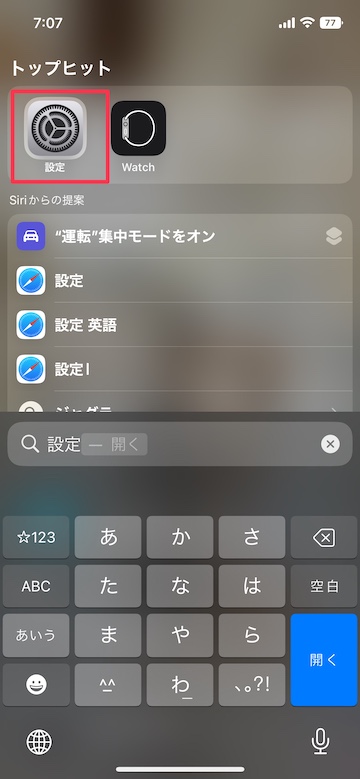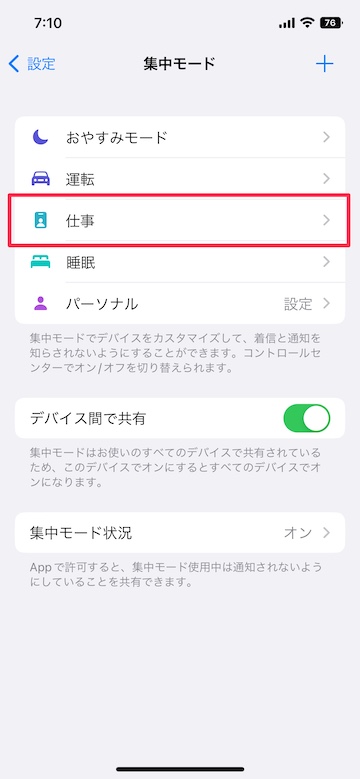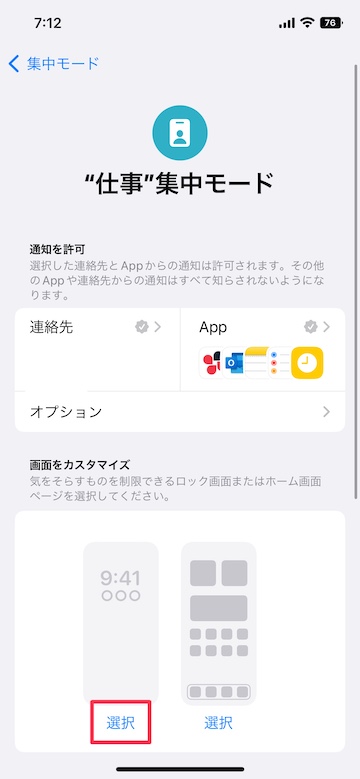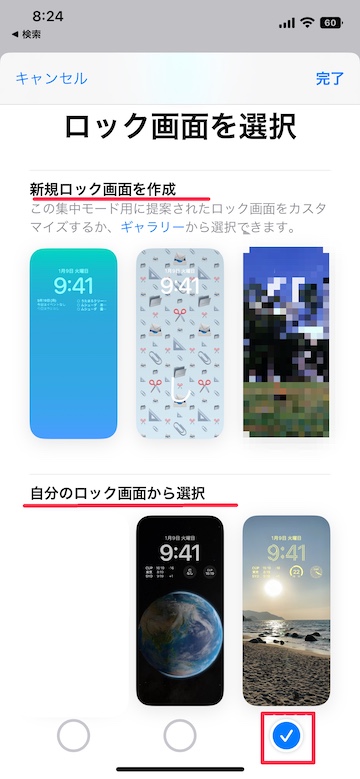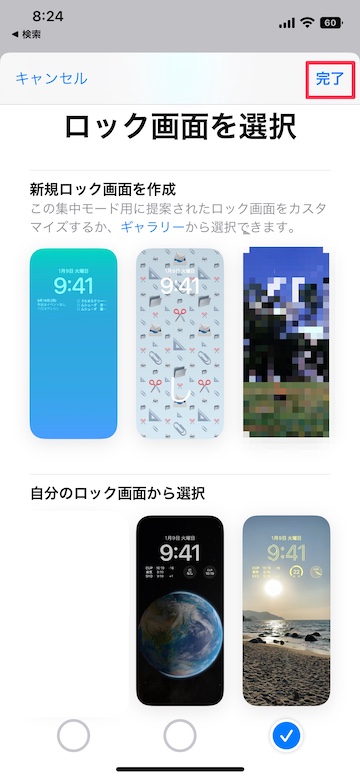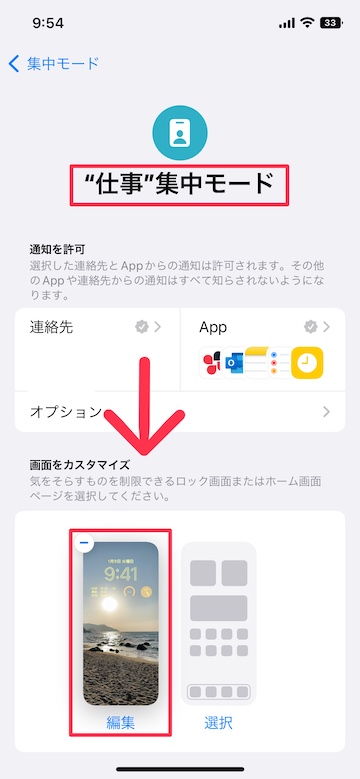【iOS16】集中モードに合わせて特定のロック画面を表示させる方法

目次
「集中モード」動作中のロック画面をカスタマイズしたい

集中モードとは、睡眠や仕事など集中したい時間帯に通知が来ないようにする便利な機能です。
iOS16のアップデートで複数のロック画面を作成できるようになりました。
さらに、集中モードのパターンに合わせて、設定アプリからロック画面の壁紙を個別に設定することができます。
【関連記事】ロック画面「カスタマイズ」から集中モードを設定する方法
▶︎【iOS16新機能】iPhoneでロック画面と集中モードを連動させる方法
「集中モード」のロック画面カスタマイズ手順
1
「設定」を開きます
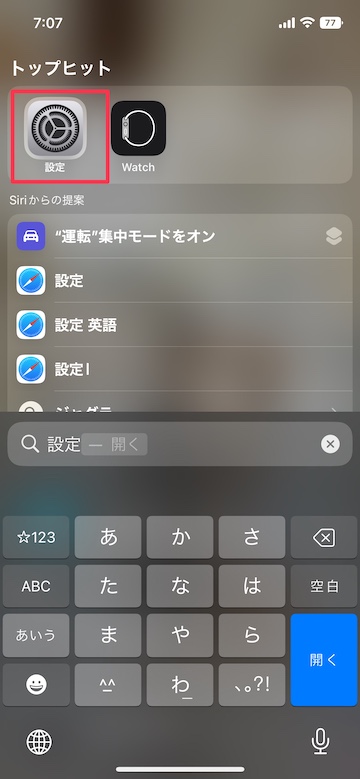 「設定」アプリを開きます
「設定」アプリを開きます
2
「集中モード」をタップします
 「集中モード」をタップします
「集中モード」をタップします
3
設定するモードを選択します
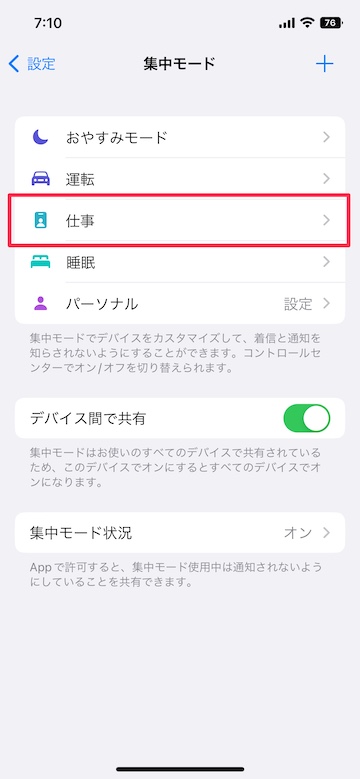 「おやすみモード/運転/仕事/睡眠/パーソナル」から設定するモードを選択します
「おやすみモード/運転/仕事/睡眠/パーソナル」から設定するモードを選択します
4
画面をカスタマイズの「選択」をタップします
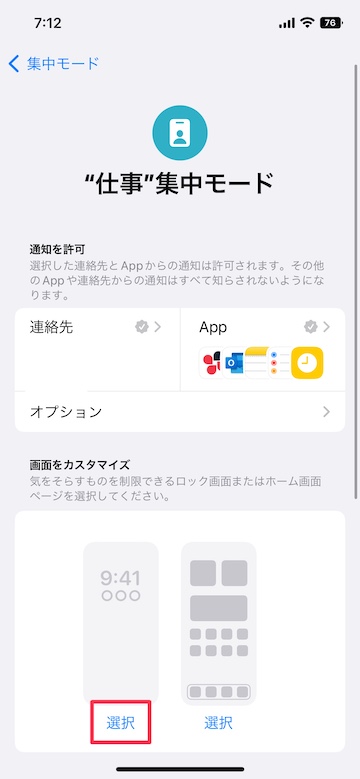 画面をカスタマイズの項目の左側の「選択」をタップします
画面をカスタマイズの項目の左側の「選択」をタップします
右側の「選択」をタップするとホーム画面も細かく設定できます
5
ロック画面を選択します
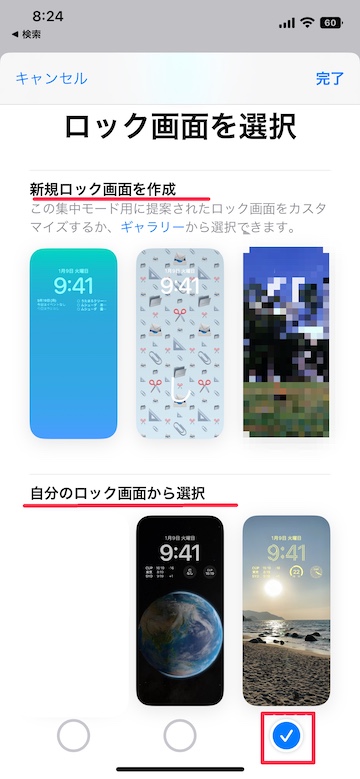 ロック画面を選択します
ロック画面を選択します
新規でロック画面を作成したり、保存中のロック画面から選択できます
6
「完了」をタップします
右上の完了をタップすると、ロック画面に設定されます
(reonald)